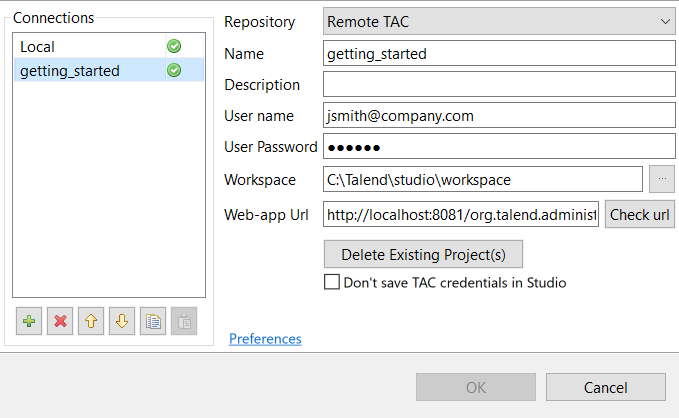Logging on to Talend Studio
To log on to the Talend Studio for the
first time, do the following:
Procedure
Did this page help you?
If you find any issues with this page or its content – a typo, a missing step, or a technical error – let us know how we can improve!